Размещение дистанционных курсов (для преподавателей МГУ)
ОРГАНИЗАЦИЯ КУРСА В ОНЛАЙН-ФОРМАТЕ
В распоряжении МГУ находится многофункциональная платформа обучения с применением дистанционных технологий «Университет без границ», на которой вы находитесь.
На сегодняшний день ответственный сотрудник кафедры и преподаватели по предмету могут в режиме пошагового прохождения обучения научиться работать с пространством онлайн-курса по предмету, наполнить его материалами, дать доступ группе слушателей и разместить на курсе конференцию, в режиме вебинар, для проведения занятия онлайн.
- Курсы создаются по спискам от факультетов, по заявке от ответственного за дистанционную работу на факультете сотрудника или самими ответственными от факультетов.
- Преподавателю для создания курса следует обращаться к ответственному на факультет, в раздел которого предполагается размещение курса. Сведения об ответственных должны быть в деканате и учебной части факультетов.
- Ответственный на факультете назначается деканом, подается заявка на доступ ответственного с его актуальными контактами, включая корпоративный е-мейл утвержденный к использованию в МГУ, через СЭД МГУ или на почту info@distant.msu.ru. В данный момент единственным е-мейлом с прописанными правилами использования внутри МГУ являются почтовые ящики в домене my.msu.ru.
- Нормативные документы, полезная информация и кратко о дистанционном образовании в МГУ на странице covid.msu.ru
- Техническое оснащение рабочего места для работы на портале;
II Общая схема возможной работы в рамках факультета и кафедр
III Организация конференции для проведения удаленных вебинаров и консультаций
Проведение семинаров и лекций для менее 100 слушателей
Порядок действий для подключения преподавателей к порталу «Университет без границ»
Порядок действий студентов для подключения к курсу
Настройка курсов и работа с платформой обучающие материалы
I Организация учебного пространства на портале «Университет без границ»
Возможности:
-
Размещение текстовых документов для выполнения
-
Организация тестов как тренировочных, проверочных материалов, выдачи производного варианта удаленных контрольных (с возможностью ограничения по времени старта и выполнения)
-
Приём домашних заданий от студентов (с возможностью ограничения по времени)
-
Организация студентов в потоки и группы в онлайн-курсе
-
Отслеживание и оценивание деятельности студентов
-
Коммуникация со студентами в синхронном/асинхронном режиме (чат/форум)
Особые возможности
7. Организация конференции для проведения удаленных вебинаров и консультаций в BigBlueButton
II Общая схема возможной работы в рамках факультета и кафедр
Для организации дистанционной поддержки следует в рамках подразделения разбить учебные курсы на общие и спецкурсы.
Для общего курса для всех групп, требуется:
-
создать единый онлайн-курс по данному предмету с размещением общих материалов: файлы, ссылки на литературу, задания, тесты, контрольные в соответствии со структурой данного курса для всех групп;
-
организовать на онлайн-курсе самозапись студентов по кодовому слову (например, номер группы) так, чтобы студенты соответствующей группы попадали именно в свою группу потока;
-
зарегистрировать и дать статус “преподаватель” по курсу семинаристам и лекторам, тогда каждый преподаватель сможет на данном курсе работать со своей группой студентов при проверке выполнения заданий студентами;
-
организовать и настроить на курсе модуль проведения консультаций и вебинаров для проведения вебинаров в режиме онлайн, слушатели задают вопросы в чате вебинара.
Для курсов характерных только для данной кафедры каждый такой курс создается как отдельный онлайн-курс с аналогичной организацией учебного пространства.
Особые возможности
III Организация конференции для проведения удаленных вебинаров и консультаций
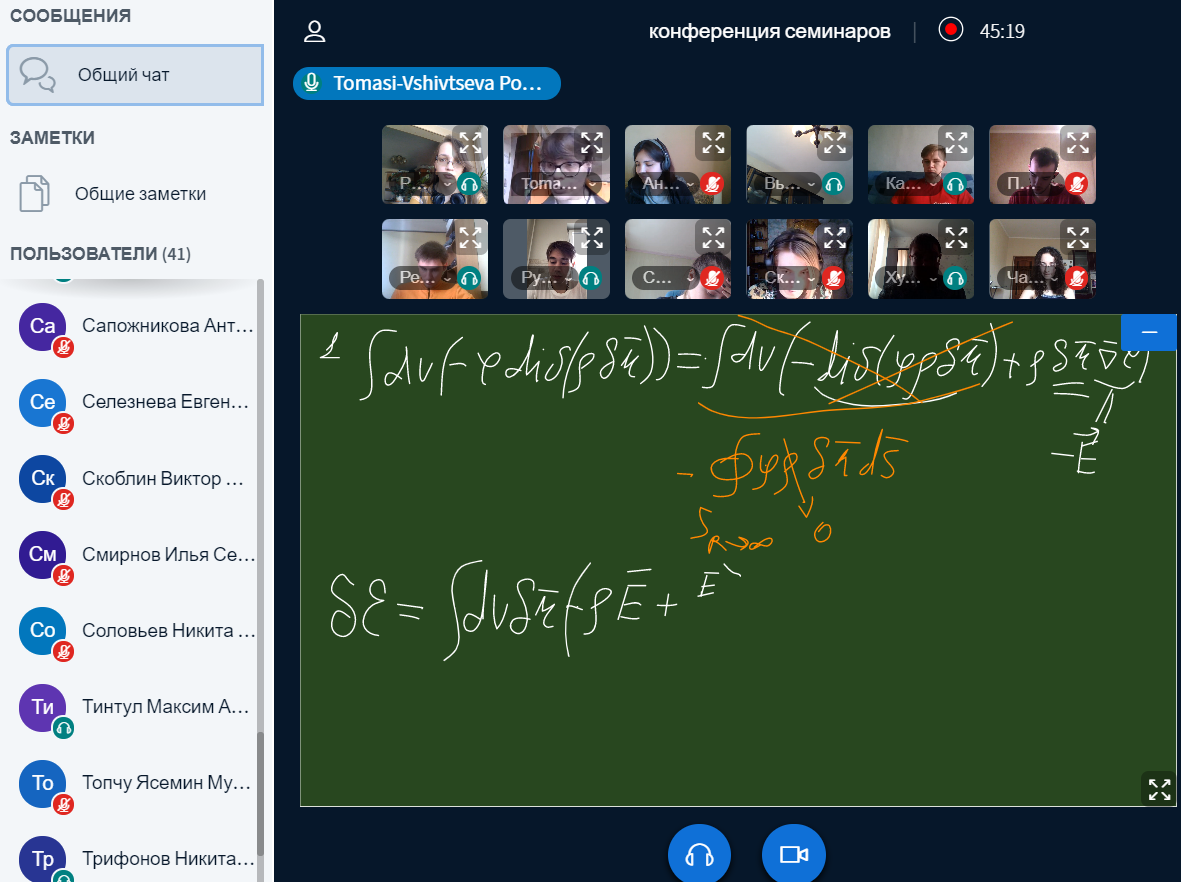
Проведение семинаров и лекций для менее 100 слушателей:
BigBlueButton – интегрированнная в платформу конференция браузерного подключения. Позволяет общаться, видеть и слышать лектора, транслировать интерактивную доску при наличии ПК, планшета или смартфона. Численность подключающихся не более 100 без камер (число подключенных с камерами зависит от качества связи и особенностей оборудования каждого участника).
- На планшете и смартфоне преподаватель имеет возможности писать на доске прямо по сенсорному экрану устройства поверх собственной pdf-презентации или демонстрации своего экрана.
- Реализован запуск и просмотр видеоматериала прямо в самой конференции без перехода на сторонний сервис.
- Возможны поворот экрана и растягивание интерактивной доски на весь экран и иные инструменты управления.
- Возможна видеозапись занятия с последующим размещением материала на онлайн-курсе.
- Для проведения таких мероприятий как предзащита, также имеет возможности модерирования и предоставления прав на вещание и включение видеокамеры и микрофона другого участника в процессе конференции.
- Возможно создание подкомнат ( как ответвлений внутри исходной комнаты - комнаты групповой работы).
- конференцию можно настроить в 2 режимах работы - Урок и Экзамен. Режим экзамен принудительно захватывает у студента микрофон, камеру, экран компьютера (демонстрация экрана планшетами и смартфонами невозможна)
- Возможна работа в автосоздаваемых разных комнатах из одной точки входа при выборе режима работы "изолированные группы" - требуется разбиение студентов на группы, что удобнее сделать на этапе самозаписи студентов в автоматическом режиме (позволяет
нескольким преподавателям работать на одном учебном курсе только со своими группами курсе без пересечений студентов и конфликта из-за времени работы).
Обработка сигнала в конференции происходит мощностями компьютера пользователя. Это означает, что чем меньше видео по количеству и качеству приходит от конференции пользователю, тем легче его машине это обработать. Не рекомендуем без особой необходимости включать все камеры. При необходимости видеть студента или нескольких удостоверьтесь, что их техника может работать с таким количеством включенных камер. Если Вам надо наблюдать за группой студентов, но им нет необходимости видеть друг друга - выставьте в комнате специальные блокировки, это снимет нагрузку на оборудование и интернет студентов, полная нагрузка ляжет только на Ваш компьютер. В этом случае убедитесь, что у Вас достаточное качество интернет-соединения и достаточно мощности компьютера. При нехватке качества сигнала интернет-соединения или его скачках, а также недостаточной мощности оборудования может наблюдаться запаздывание или пропадание звука от Вас или к Вам.
Это внутренний ресурс МГУ, мы в любой момент разворачиваем дополнительные серверы BBB при повышении нагрузки, сами отслеживаем багрепорты и контролируем настройки компонент серверов. (Нам нужны багрепорты от пользователей, но в момент проблемы, а не после, с конкретной ссылкой на страницу входа в комнату и подробным описанием ситуации - делаю то-то, вижу то-то со скриншотами на емейл тех.поддержки: support@distant.msu.ru. Багрепорт вида "у меня ничего не работает" не является описанием проблемы.)
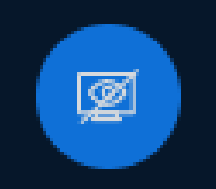 под доской.
под доской.Не рекомендуем принимать сигнал более чем от 10 студентов одновременно в течение сеанса, разбейте на части более многочисленные группы - это связано с мощностными возможностями средних каналов связи и пользовательской техники. Кнопка нужна, чтобы преподаватель имел возможность давать отдохнуть своему процессору. В таком режиме работы нагрузка на персональный компьютер преподавателя существенно возрастает, что может привести к перегреву машины.
- Пользовательская инструкция работы в BigBlueButton
- Преподаватель и спецвозможности в BBB
- Получить доступ в видеоконференции BigBlueButton без LMS портала Университет без границ через оболочку внешнего доступа к комнатам можно по ссылке https://glbbb.distant.msu.ru/ Доступ дается только сотрудникам МГУ при условии загрузки и подтверждения своего статуса и только на е-мейл в домене @my.msu.ru
Отдельные неинтегрированные в платформу ресурсы
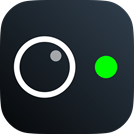 Яндекс.Телемост https://yandex.ru/support/telemost/ рекомендованное максимальное число участников до 30 человек.
Яндекс.Телемост https://yandex.ru/support/telemost/ рекомендованное максимальное число участников до 30 человек.
Несмотря на то, что формально эти конференции заявлены как конференции, которые могут обеспечить коммуникацию для некоторого числа слушателей, верхний предел сильно зависит от режима работы преподавателя, мощности его ПК и качества интернет-соединения (технически это характерно для любой конференции вообще). Для MS Teams предпочтительна работа в отдельном приложении.
IV Порядок действий для подключения преподавателей к порталу «Университет без границ»
Подготовка к занятию онлайн - 7 шагов преподавателя
раздел >>Дистанционное обучение в МГУ в период распространения коронавирусной инфекции<<
-
От факультета назначается 2-3 представителя с контактами включая корпоративный е-мейл для помощи решения технических и методических вопросов (список отправляется через СЭД МГУ или на почту info@distant.msu.ru).
-
Представителем факультета подается список курсов факультета и преподавателей в формате excel-таблица 1 лист со столбцами: названия общих курсов факультета, 3 столбца ФИО преподавателя (который будет наполнять курс и зарегистрирован на distant.msu.ru как пользователь) ; актуальная электронная почта регистрации преподавателя на платформе.
shortname lastname firstname middlename email Механика Иванов Иван Иванович иванов@доменпочты.ру
-
Представители факультетов следуя инструкции помогают преподавателям организовывать загрузку учебных материалов, формируют из курсов факультета структуру соответствующую потребностям факультета.
-
Преподаватели наполняют курс материалами следуя инструкциям.
-
Студентам отправляется ссылка на созданный курс и кодовое слово для записи (создается преподавателем индивидуально).
V Порядок действий студентов для подключения к курсу
- Зарегистрироваться на платформе (без этого действия вас не смогут записать на курс)
-
Следовать рекомендациям размещенным на учебных курсах, выполнять предоставляемые задания.
Тесты и задания могут иметь сроки выполнения, это значит что их следует выполнить и загрузить свои ответы вовремя.
Для проведения консультаций будут использоваться браузерные конференции, доступные при подключении через ПК, смартфон или планшет. Конференции размещены прямо в теле курса. Во время проведения конференций может вестись видеозапись для возможности последующего
повторного просмотра (на усмотрение преподавателя).
VI Настройка курсов и работа с платформой обучающие материалы
Демонстрационный курс о платформе позволяет попробовать конференции и посмотреть некоторые элементы в режиме студента и нередактирующего преподавателя.
Видео с обучающими материалами по наполнению курса базовыми элементами: файл, задание, тест, работа с форумом, расположены на платформе «Университет без границ» по ссылке http://distant.msu.ru/moodle/ (настоятельно
просим только ознакамливаться с материалами и не нажимать кнопку создания курса, курсы должны создаваться только по заявке факультета, нам придется удалять незаявленные курсы). Доступ открывается после регистрации на платформе, записи на курс и заполнения
обязательной анкеты.
Учебный курс для сотрудников МГУ об электронных ресурсах доступных в Московском университете >>"Электронные ресурсы МГУ"<<

